来源:www.uzhushou.cn 时间:2017-07-29 13:15
华硕w40cc3537笔记本是一款拥有着14英寸超薄游戏笔记电脑,其采用的是i7-3537u处理器,主频可以高达3.1ghz,这也是让游戏玩家们爱不释手的原因之一,那么这款华硕w40cc3537笔记本怎么安装win8系统呢?今天为大家带来华硕安装win8系统教程。

安装win8系统步骤:
1、制作一个最新版u助手u盘启动盘,根据开机画面提示,重启电脑按开机启动热键f12引导u盘启动,然后进入u助手主菜单界面,选择运行win8pe菜单并回车,如图所示:
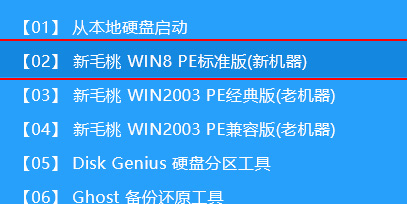
2、在u助手pe装机工具中选择win8镜像安装在c盘中,点击确定,如图所示:
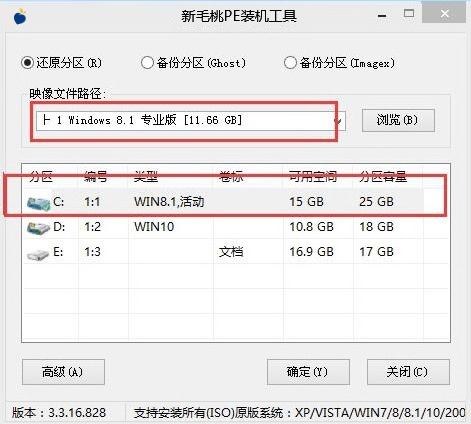
3、在还原提醒框中勾选复选框“完成后重启”,点击确定,如图所示:
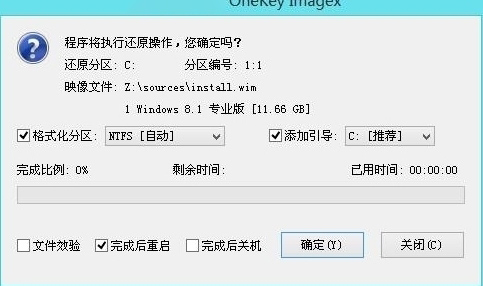
4、还原后重启电脑,然后进行程序安装,等待安装完成,如图所示:
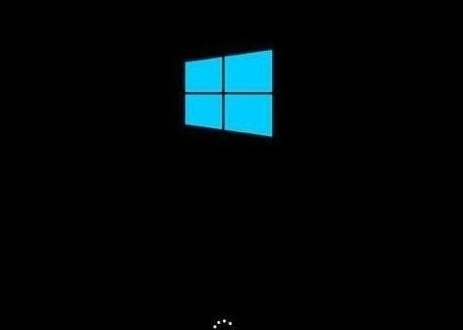
5、程序安装完成后进行系统设置,设置完成就可以使用win8系统了。如图所示:
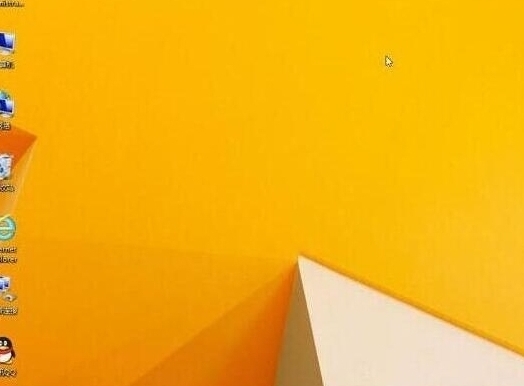
关于华硕w40cc3537笔记本安装win8系统的详细操作方法就为大家分享到这里了,不懂安装系统的朋友只需要参考上述方法步骤进行操作即可。
责任编辑:u助手:http://www.uzhushou.cn